Địa chỉ: Nhà liền kề số 1, 125D Minh Khai, Ngõ Hòa Bình 6, phố Minh Khai, phường Minh Khai, quận Hai Bà Trưng, Hà Nội
Điện thoại: 024.629.09968 - 024.668.02750
Hotline: 038.248.8338
Email: sales@sona.net.vn

File HEIC là gì? Làm sao để đổi file đuôi HEIC sang các định dạng file đuôi JPG, PNG, PDF? Cách mở file này trên Windows khó hay dễ? Nếu bạn đang có những thắc mắc này, đừng bỏ qua nội dung bài viết của Màn hình quảng cáo SONA bên dưới để tìm được câu trả lời.
Nếu chụp ảnh bằng các thiết bị sử dụng hệ điều hành từ iOS 11 trở lên hoặc bằng smartphone chạy Android P thì chúng ta thường thấy ảnh có đuôi .HEIC. HEIC này chính là phần mở rộng của tên file hình ảnh có định dạng là HEIF.
Nói về HEIF thì đây chính là định dạng hình ảnh hiệu suất cao chuyên dùng cho iPhone hoặc các smartphone sử dụng hệ điều hành Android P. HEIF cho hình ảnh có kích thước nhỏ, nhưng chất lượng ảnh bằng hoặc cao hơn hình ảnh có định dạng JPG.
HEIF là tên viết tắt của cụm từ tiếng Anh “High Efficiency Image File Format”, do nhóm các chuyên gia hình ảnh động (Moving Picture Experts Group - MPEG) phát minh ra.

Rất nhiều người thắc mắc không biết file đuôi HEIC là gì và cách mở trên Windows như thế nào
Dưới đây là hướng dẫn chi tiết cách mở file HEIC trên Windows, bạn có thể tham khảo và áp dụng một cách đơn giản, dễ dàng.
Bước 1: Tải và cài đặt phần mềm CopyTrans cho Windows -> Chọn Download.
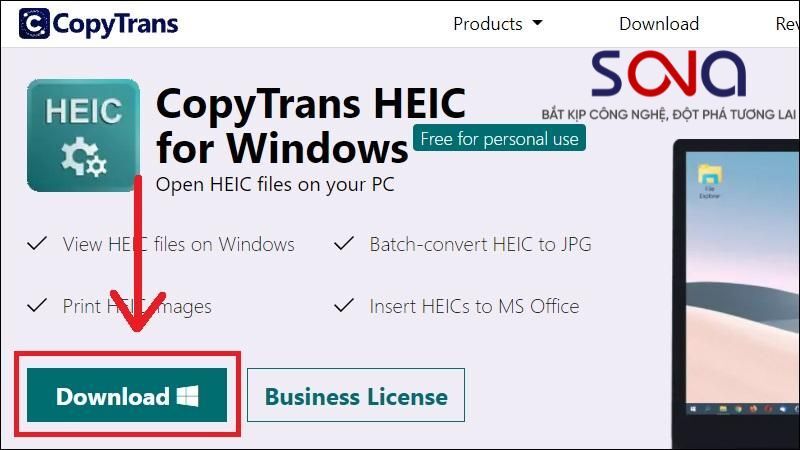
Thực hiện tải và cài đặt phần mềm CopyTrans cho Windows
Bước 2: Chọn I accept the agreement > Chọn Next và chờ đợi phần mềm chạy hoàn tất cài đặt.
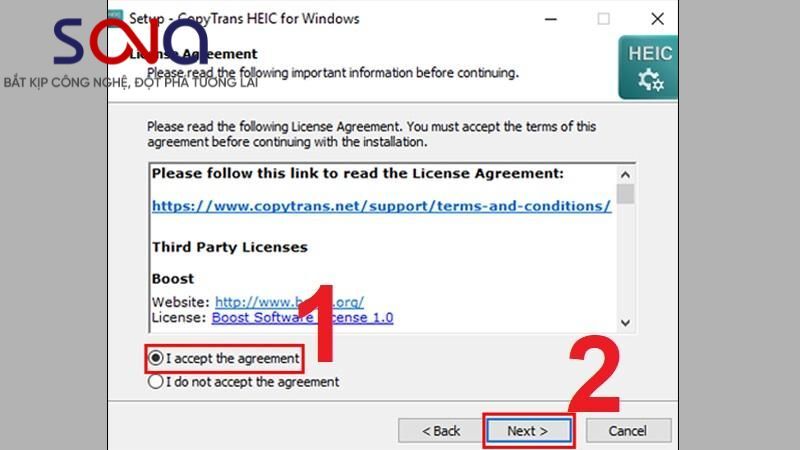
Chờ đợi phần mềm CopyTrans cho Windows cài đặt xong
Bước 3: Tìm ảnh có đuôi .HEIC rồi nhấn đúp chuột trái để mở ảnh bằng ứng dụng Windows Photos Viewer trên Windows.
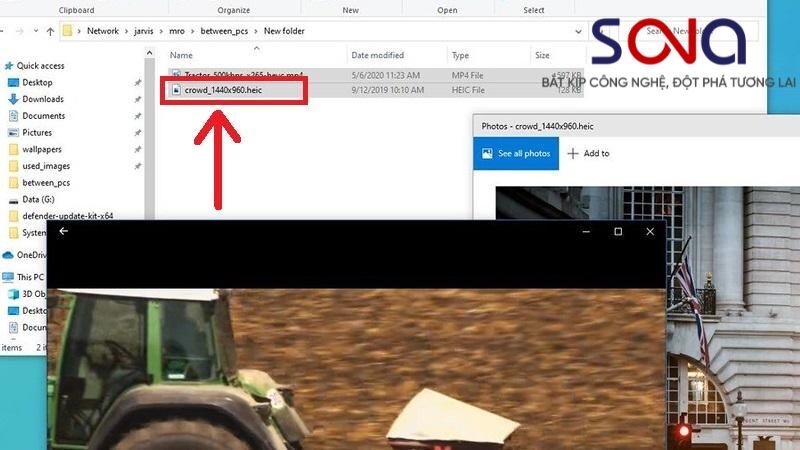
Mở ảnh có đuôi .HEIC bằng ứng dụng Windows Photos Viewer
Bước 4: Thực hiện chuyển ảnh HEIC sang ảnh JPG nhanh chóng bằng cách nhấn chuột phải vào ảnh có đuôi .HEIC -> Chọn Convert to JPEG with CopyTrans.
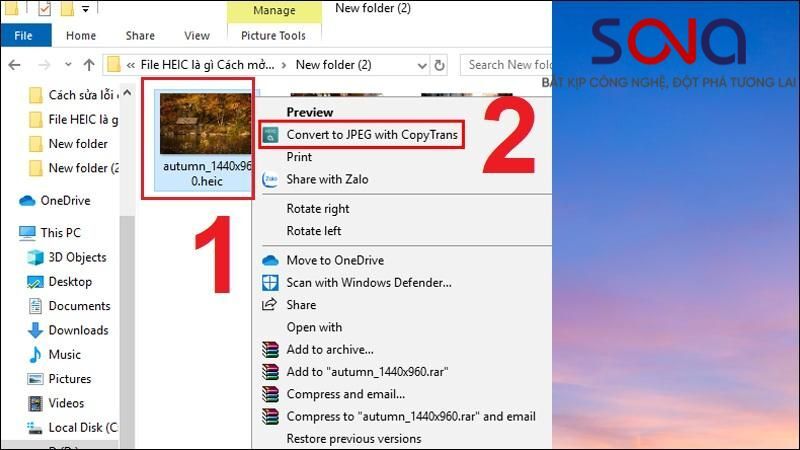
Chuyển đổi ảnh HEIC sang ảnh JPG và mở ảnh
Cách mở file HEIC trên Windows 10, 11 hơi khác biệt một chút. Bạn có thể tải thêm đoạn code từ Microsoft Store để hỗ trợ mở file có đuôi .HEIC trên Window 10, 11. Cách thực hiện như sau.
Bước 1: Tải xuống Hỗ trợ codec HEIF. trên Microsoft App Store -> Tìm và chọn HEIF Image Extensions trên Microsoft Store.
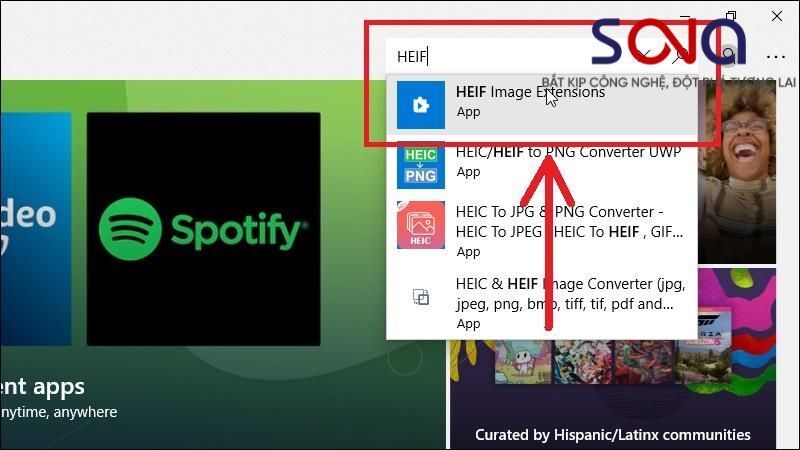
Tìm và chọn HEIF Image Extensions trên Microsoft Store
Bước 2: Nhấn Get để lấy codec HEIF cho các file hình ảnh HEIC.
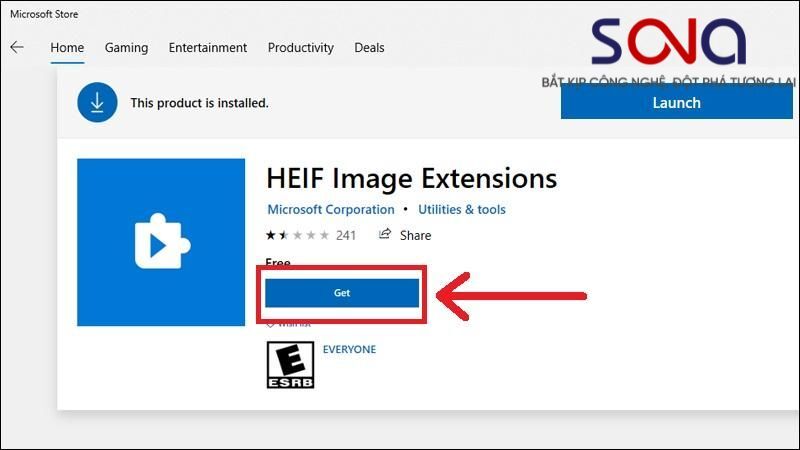
Lấy codec HEIF bằng cách nhấn Get
Bước 3: Nhấp Install để cài đặt codec trên PC Windows.
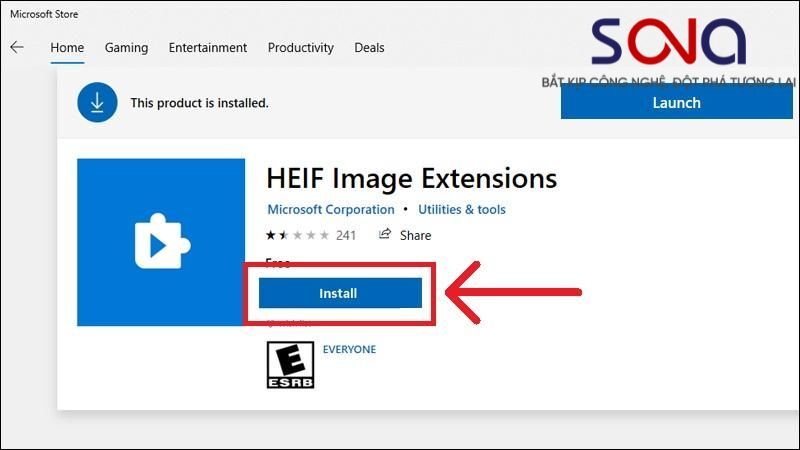
Cài đặt codec HEIF bằng cách nhấn Install
Bước 1: Tải xuống Hỗ trợ codec HEVC. trên Microsoft App Store -> Tìm và chọn HEVC Video Extensions trên Microsoft Store.
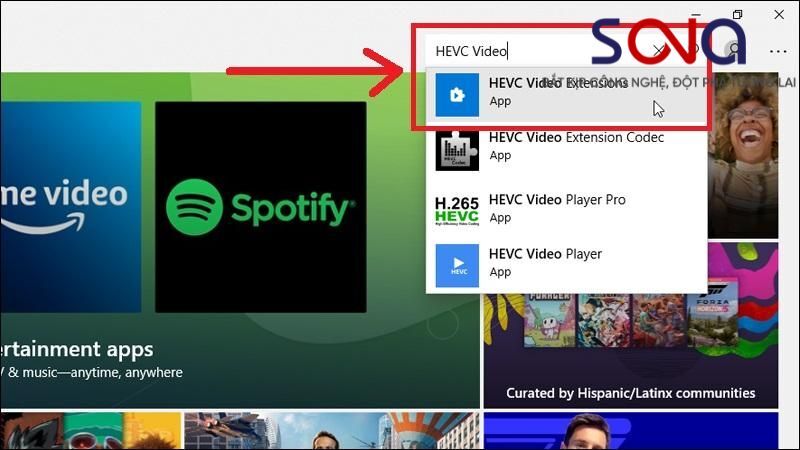
Tìm và chọn HEVC Video Extensions trên Microsoft Store
Bước 2: Chọn Buy để mua và tải cài đặt Codec HEVC.
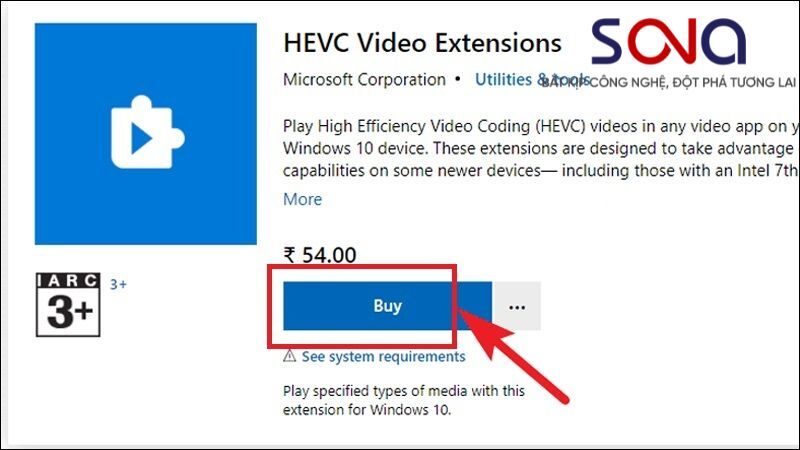
Chọn Buy để mua ứng dụng và tải cài đặt Codec HEVC
Bước 3: Nhấp Install để cài đặt codec HEVC trên PC Windows.
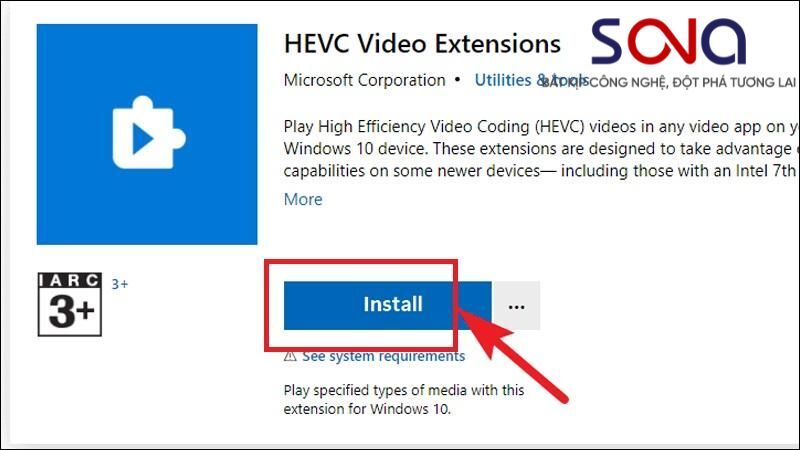
Cài đặt codec HEVC bằng cách nhấn Install
Sau khi hoàn tất các bước trên, bạn hãy tìm và mở thử một ảnh HEIF trên ứng dụng ứng dụng Photos của Windows. Ngoài ra, bạn cũng có thể mở và xem được những video có định dạng mã hóa video hiệu suất cao (HEVC/ HEIF) trên bất kỳ ứng dụng xem video nào của Windows 10, 11.
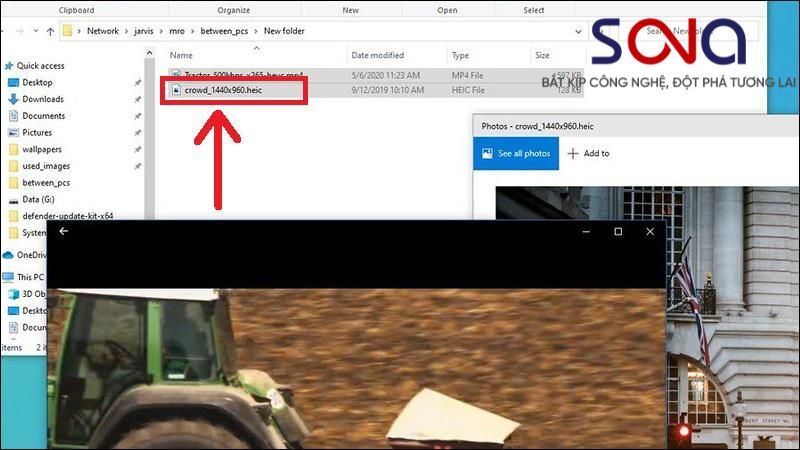
Mở thử một ảnh HEIF trên ứng dụng ứng dụng Photos của Windows
File đuôi HEIC có thể được chuyển đổi sang file đuôi JPG, PNG, PDF một cách dễ dàng nếu bạn “bỏ túi” hướng dẫn sau.
Bước 1: Truy cập Convertio -> Chọn Tập tin.
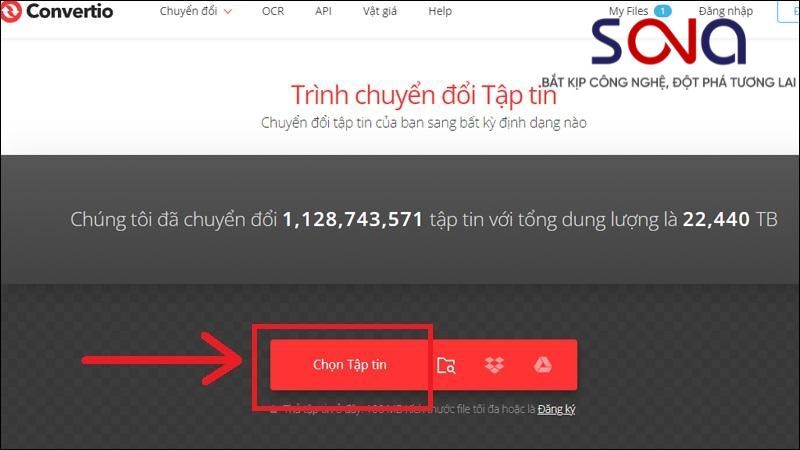
Truy cập vào Convertio rồi nhấn Chọn Tập tin
Bước 2: Chọn tệp HEIC cần chuyển đổi định dạng -> Chọn Open.
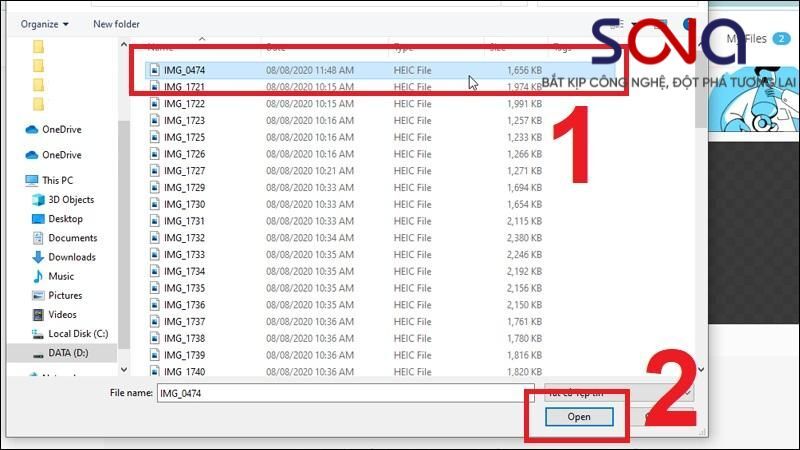
Chọn tệp HEIC cần chuyển đổi rồi chọn Open
Bước 3: Chọn biểu tượng mũi tên chỉ xuống -> Trong mục Hình ảnh, chọn dạng file muốn chuyển thành (JPG hay PNG) -> Chọn Chuyển đổi.
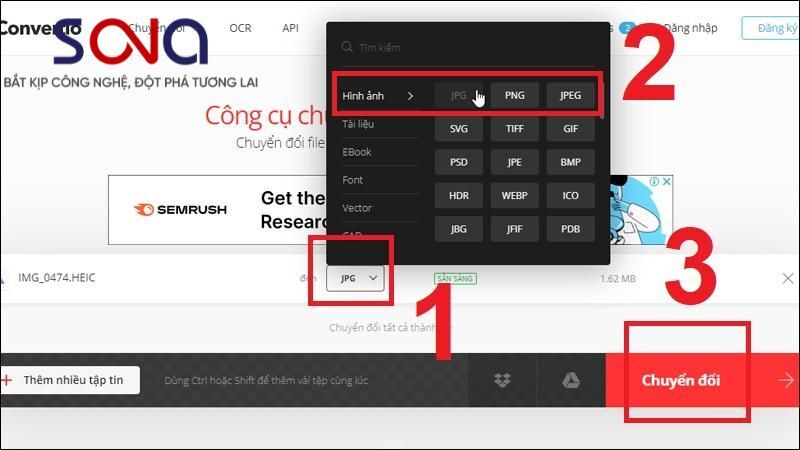
Chọn định dạng file muốn chuyển đổi rồi nhấn Chuyển đổi
Trường hợp muốn chuyển file đuôi HEIC thành định dạng PDF thì tại biểu tượng mũi tên chỉ xuống -> Chọn Tài liệu và định dạng file PDF -> Chọn Chuyển đổi.
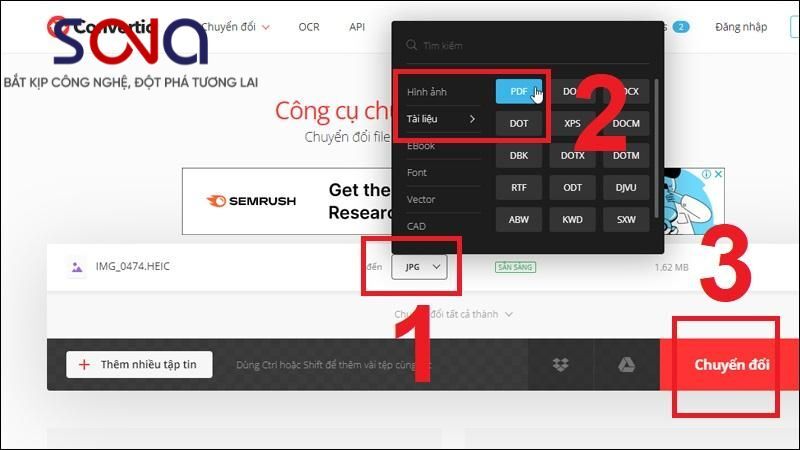
Chọn định dạng file PDF rồi nhấn Chuyển đổi
Bước 4: Chọn Tải về, hoàn tất quy trình chuyển đổi định dạng từ HEIC sang JPG, PNG, PDF.
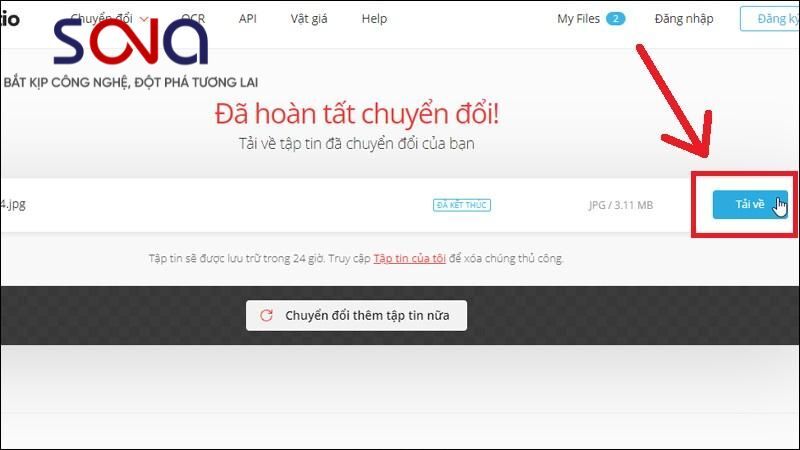
Tải file đã chuyển đổi xong bằng cách nhấn Tải về
* Một vài lưu ý dành cho bạn trong quá trình thực hiện:
Trong mỗi lần thao tác, chỉ chuyển đổi tối đa được 20 file đuôi HEIC.
Quá trình thực hiện chuyển đổi, đảm bảo thiết bị máy tính của bạn luôn được kết nối Internet ổn định, nếu không sẽ làm gián đoạn công việc.
Các phần mềm và công cụ hỗ trợ online sử dụng trong các hướng dẫn trên là hoàn toàn miễn phí. Nhà phát triển cam kết xóa mọi dữ liệu của bạn ra khỏi máy chủ. Tuy nhiên, bạn không nên chủ quan, tránh tải những hình ảnh riêng tư, nhạy cảm lên những công cụ này.
Trên đây là những thông tin giúp bạn hiểu hơn về file đuôi HEIC, đặc biệt là cách mở file này trên Windows cũng như cách chuyển đổi sang các định dạng khác. Hy vọng bạn sẽ áp dụng đúng cách và có những trải nghiệm thật thú vị.




ỨNG DỤNG CỦA MÀN HÌNH QUẢNG CÁO
Cung cấp giải pháp hiển thị kỹ thuật số giúp doanh nghiệp đột phá doanh thu